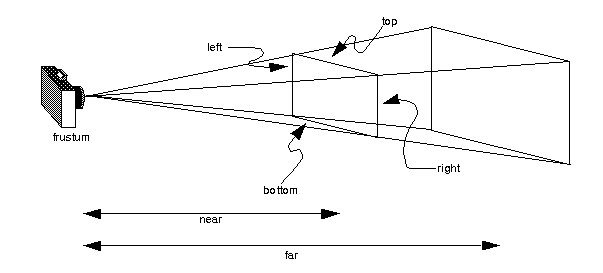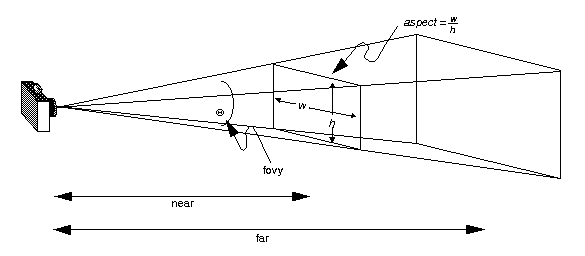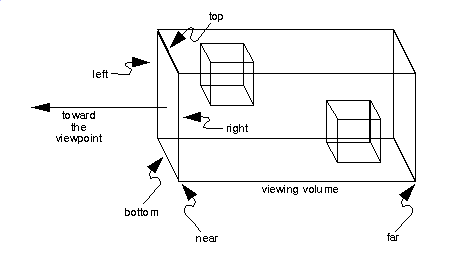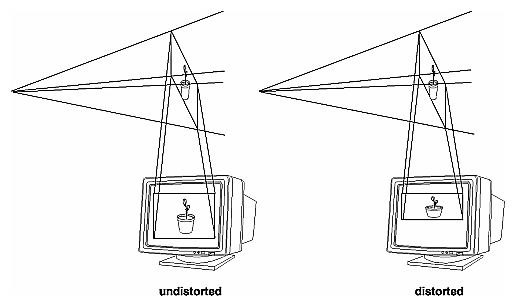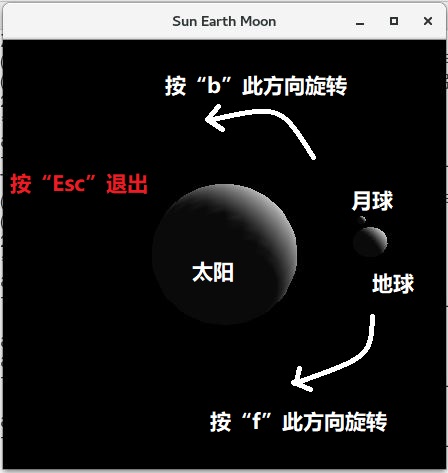从“相对移动”的观点来看,改变观察点的位置与方向和改变物体本身的位置与方向具有等效性。在OpenGL中,实现这两种功能甚至使用的是同样的函数。 由于模型和视图的变换都通过矩阵运算来实现,在进行变换前,应先设置当前操作的矩阵为“模型视图矩阵”。
设置的方法是以GL_MODELVIEW为参数调用glMatrixMode函数,像这样:
glMatrixMode(GL_MODELVIEW);通常,我们需要在进行变换前把当前矩阵设置为单位矩阵。
这也只需要一行代码:
glLoadIdentity();然后,就可以进行模型变换和视图变换了。
进行模型和视图变换,主要涉及到三个函数:
glTranslate*,把当前矩阵和一个表示移动物体的矩阵相乘。三个参数分别表示了在三个坐标上的位移值。
glRotate*,把当前矩阵和一个表示旋转物体的矩阵相乘。物体将绕着(0,0,0)到(x,y,z)的直线以逆时针旋转,参数angle表示旋转的角度。
glScale*,把当前矩阵和一个表示缩放物体的矩阵相乘。x,y,z分别表示在该方向上的缩放比例。
注意我都是说“与XX相乘”,而不是直接说“这个函数就是旋转”或者“这个函数就是移动”,这是有原因的,马上就会讲到。 假设当前矩阵为单位矩阵,然后先乘以一个表示旋转的矩阵R,再乘以一个表示移动的矩阵T,最后得到的矩阵再乘上每一个顶点的坐标矩阵v。所以,经过变换得到的顶点坐标就是((RT)v)。由于矩阵乘法的结合率,((RT)v) = (R(Tv)),换句话说,实际上是先进行移动,然后进行旋转。即:实际变换的顺序与代码中写的顺序是相反的。由于“先移动后旋转”和“先旋转后移动”得到的结果很可能不同,初学的时候需要特别注意这一点。 OpenGL之所以这样设计,是为了得到更高的效率。但在绘制复杂的三维图形时,如果每次都去考虑如何把变换倒过来,也是很痛苦的事情。这里介绍另一种思路,可以让代码看起来更自然(写出的代码其实完全一样,只是考虑问题时用的方法不同了)。 让我们想象,坐标并不是固定不变的。旋转的时候,坐标系统随着物体旋转。移动的时候,坐标系统随着物体移动。如此一来,就不需要考虑代码的顺序反转的问题了。
以上都是针对改变物体的位置和方向来介绍的。如果要改变观察点的位置,除了配合使用glRotate*和glTranslate*函数以外,还可以使用这个函数:gluLookAt。它的参数比较多,前三个参数表示了观察点的位置,中间三个参数表示了观察目标的位置,最后三个参数代表从(0,0,0)到(x,y,z)的直线,它表示了观察者认为的“上”方向。
2、投影变换
投影变换就是定义一个可视空间,可视空间以外的物体不会被绘制到屏幕上。(注意,从现在起,坐标可以不再是-1.0到1.0了!)
OpenGL支持两种类型的投影变换,即透视投影和正投影。投影也是使用矩阵来实现的。如果需要操作投影矩阵,需要以GL_PROJECTION为参数调用glMatrixMode函数。
glMatrixMode(GL_PROJECTION);
通常,我们需要在进行变换前把当前矩阵设置为单位矩阵。
glLoadIdentity();
透视投影所产生的结果类似于照片,有近大远小的效果,比如在火车头内向前照一个铁轨的照片,两条铁轨似乎在远处相交了。 使用glFrustum函数可以将当前的可视空间设置为透视投影空间。其参数的意义如下图:
声明:该图片来自www.opengl.org,该图片是《OpenGL编程指南》一书的附图,由于该书的旧版(第一版,1994年)已经流传于网络,我希望没有触及到版权问题。
也可以使用更常用的gluPerspective函数。其参数的意义如下图:
声明:该图片来自www.opengl.org,该图片是《OpenGL编程指南》一书的附图,由于该书的旧版(第一版,1994年)已经流传于网络,我希望没有触及到版权问题。
正投影相当于在无限远处观察得到的结果,它只是一种理想状态。但对于计算机来说,使用正投影有可能获得更好的运行速度。
使用glOrtho函数可以将当前的可视空间设置为正投影空间。其参数的意义如下图:
声明:该图片来自www.opengl.org,该图片是《OpenGL编程指南》一书的附图,由于该书的旧版(第一版,1994年)已经流传于网络,我希望没有触及到版权问题。
如果绘制的图形空间本身就是二维的,可以使用gluOrtho2D。他的使用类似于glOrgho。
3、视口变换
当一切工作已经就绪,只需要把像素绘制到屏幕上了。这时候还剩最后一个问题:应该把像素绘制到窗口的哪个区域呢?通常情况下,默认是完整的填充整个窗口,但我们完全可以只填充一半。(即:把整个图象填充到一半的窗口内)
声明:该图片来自www.opengl.org,该图片是《OpenGL编程指南》一书的附图,由于该书的旧版(第一版,1994年)已经流传于网络,我希望没有触及到版权问题。
使用glViewport来定义视口。其中前两个参数定义了视口的左下脚(0,0表示最左下方),后两个参数分别是宽度和高度。
4、操作矩阵堆栈
介于是入门教程,先简单介绍一下堆栈。你可以把堆栈想象成一叠盘子。开始的时候一个盘子也没有,你可以一个一个往上放,也可以一个一个取下来。每次取下的,都是最后一次被放上去的盘子。通常,在计算机实现堆栈时,堆栈的容量是有限的,如果盘子过多,就会出错。当然,如果没有盘子了,再要求取一个盘子,也会出错。
我们在进行矩阵操作时,有可能需要先保存某个矩阵,过一段时间再恢复它。当我们需要保存时,调用glPushMatrix函数,它相当于把矩阵(相当于盘子)放到堆栈上。当需要恢复最近一次的保存时,调用glPopMatrix函数,它相当于把矩阵从堆栈上取下。OpenGL规定堆栈的容量至少可以容纳32个矩阵,某些OpenGL实现中,堆栈的容量实际上超过了32个。因此不必过于担心矩阵的容量问题。
通常,用这种先保存后恢复的措施,比先变换再逆变换要更方便,更快速。
注意:模型视图矩阵和投影矩阵都有相应的堆栈。使用glMatrixMode来指定当前操作的究竟是模型视图矩阵还是投影矩阵。
5.举例
以太阳、地球和月球三者的旋转关系,我个人有扩展了书《OpenGL入门教程(精)》中进行了扩展,添加了动画功能,在键盘上按“f”则时间day++,按“b”则时间day--。
源代码:
/**
* 《OpenGL入门教程》
* 太阳、地球、月亮转啊转
*/
#include <GL/glut.h>
/* 初始化材料属性、光源属性、光照模型,打开深度缓冲区 */
void init ( void )
{
GLfloat mat_specular [ ] = { 1.0, 1.0, 1.0, 1.0 };
GLfloat mat_shininess [ ] = { 50.0 };
GLfloat light_position [ ] = { 1.0, 1.0, 1.0, 0.0 };
glClearColor ( 0.0, 0.0, 0.0, 0.0 );
glShadeModel ( GL_SMOOTH );
glMaterialfv ( GL_FRONT, GL_SPECULAR, mat_specular);
glMaterialfv ( GL_FRONT, GL_SHININESS, mat_shininess);
glLightfv ( GL_LIGHT0, GL_POSITION, light_position);
glEnable (GL_LIGHTING);
glEnable (GL_LIGHT0);
glEnable (GL_DEPTH_TEST);
}
// 一年12个月,共是360天
static int day = 100;
// day的变化:从0到359
void myDisplay(void)
{
glEnable(GL_DEPTH_TEST);
glClear(GL_COLOR_BUFFER_BIT | GL_DEPTH_BUFFER_BIT);
glMatrixMode(GL_PROJECTION);
glLoadIdentity();
gluPerspective(75, 1, 1, 400000000);
glMatrixMode(GL_MODELVIEW);
glLoadIdentity();
gluLookAt(0, -200000000, 200000000, 0, 0, 0, 0, 0, 1);
// 绘制红色的“太阳”
glColor3f(1.0f, 0.0f, 0.0f);
glutSolidSphere(69600000, 20, 20);
// 绘制蓝色的“地球”
glColor3f(0.0f, 0.0f, 1.0f);
glRotatef(day/360.0*360.0, 0.0f, 0.0f, -1.0f);
glTranslatef(150000000, 0.0f, 0.0f);
glutSolidSphere(15945000, 20, 20);
// 绘制黄色的“月亮”
glColor3f(1.0f, 1.0f, 0.0f);
glRotatef(day/30.0*360.0 - day/360.0*360.0, 0.0f, 0.0f, -1.0f);
glTranslatef(38000000, 0.0f, 0.0f);
glutSolidSphere(4345000, 20, 20);
glFlush();
}
/* ARGSUSED1 */
void keyboard(unsigned char key, int x, int y)
{
switch (key) {
case 'f':
day+=1;
/*设置一个函数*/
glutPostRedisplay();
break;
case 'b':
day-=1;
/*设置一个函数*/
glutPostRedisplay();
break;
case 27:
exit(0); /* Escape key */
break;
default:
break;
}
}
int main(int argc, char *argv[])
{
/*初始化*/
glutInit(&argc, argv);
/*设置显示方式:RGB颜色,单缓冲*/
glutInitDisplayMode(GLUT_RGB | GLUT_SINGLE);
/*设置在窗口的中心位置*/
glutInitWindowPosition(100, 100);
/*设置窗口大小*/
glutInitWindowSize(400, 400);
/*创建窗口*/
glutCreateWindow("Sun Earth Moon");
/* 调用OpenGL初始化函数 */
init ( );
glutKeyboardFunc (&keyboard);
glutDisplayFunc(&myDisplay);
/*进行一个消息循环*/
glutMainLoop();
return 0;
}
我的运行环境:
CentOS7 g++ (GCC) 4.8.5 20150623 (Red Hat 4.8.5-16) OpenGL实现厂商的名字:VMware, Inc. 渲染器标识符:Gallium 0.4 on llvmpipe (LLVM 3.9, 256 bits) OpenGL实现的版本号:2.1 Mesa 17.0.1 OGLU工具库版本:1.3
编译与运行:
$ make gcc test.c -lGL -lglut -lGLU -lXmu -Bstatic -Bdyanmic -lm ./a.out
效果图:
部分代码以及内容来自《OpenGL入门教程(精)》,如有侵权,请联系删除。